如何实现父元素中子元素的两行排列并自动换行?
2024-12-22 11:15:47
0浏览
收藏
知识点掌握了,还需要不断练习才能熟练运用。下面golang学习网给大家带来一个文章开发实战,手把手教大家学习《如何实现父元素中子元素的两行排列并自动换行?》,在实现功能的过程中也带大家重新温习相关知识点,温故而知新,回头看看说不定又有不一样的感悟!

如何让父元素中的子元素两行排列?
问题:
如何让父元素中的多个子元素并排排列,并在必要时自动换行?
回答:
可以通过使用 flexbox 布局来实现两行排列。flexbox 布局是一种 css 布局方法,允许子元素在父元素内自动对齐和分配空间。
示例代码:
html:
<div id="container">
<div id="flex-container">
<div class="item">item1</div>
<div class="item">item2</div>
<div class="item">item3</div>
<div class="item">item4</div>
<div class="item">item5</div>
<div class="item">item6</div>
<div class="item">item7</div>
<div class="item">item8</div>
<div class="item">item9</div>
<div class="item">item10</div>
<div id="more">...</div>
</div>
</div>css:
#container {
width: 400px;
height: 200px;
border: 1px solid red;
position: relative;
overflow: hidden;
}
#flex-container {
width: 800px;
height: 200px;
background: pink;
display: flex;
flex-wrap: wrap;
justify-content: space-around;
}
#flex-container .item {
width: 150px;
text-align: center;
background: yellow;
height: 94px;
display: flex-item;
}
#more {
display: block;
position: absolute;
top: 160px;
right: 10px;
z-index: 5;
width: 80px;
height: 30px;
background: green;
border-radius: 5px;
text-align: center;
color: white;
cursor: pointer;
}javascript:
document.getElementById("more").onclick = function() {
this.style.display = "none";
document.getElementById("container").style.overflow = "scroll";
};基本原理:
- 创建一个父容器(带有 #container id)来包含子元素,并设置其溢出属性为 hidden。
- 在父容器内创建另一个容器(带有 #flex-container id),并使用 flexbox 布局让其子元素并排排列。
- 添加一个带有 ... 文本的按钮(带有 #more id)来指示隐藏的内容。
- 设置 #more 按钮的 display 属性为 none,使其隐藏。
- 当点击 #more 按钮时,将其隐藏并设置父容器的 overflow 属性为 scroll,允许出现水平滚动条。
- 根据需要调整 #container 和 #flex-container 的宽度和高度,以适应你的需要。
以上就是本文的全部内容了,是否有顺利帮助你解决问题?若是能给你带来学习上的帮助,请大家多多支持golang学习网!更多关于文章的相关知识,也可关注golang学习网公众号。
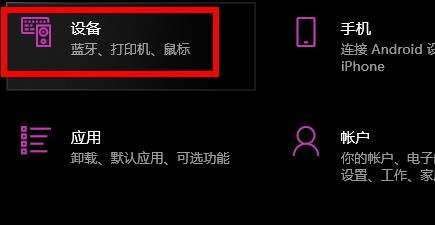 win10快捷键模式怎么退出 win10退出快捷键模式的方法
win10快捷键模式怎么退出 win10退出快捷键模式的方法
- 上一篇
- win10快捷键模式怎么退出 win10退出快捷键模式的方法

- 下一篇
- java架构技术如何进行安全性设计
查看更多
最新文章
-

- 文章 · 前端 | 5小时前 |
- Flex布局order和align-self实战技巧
- 274浏览 收藏
-

- 文章 · 前端 | 5小时前 |
- CSS设置元素宽高方法详解
- 359浏览 收藏
-

- 文章 · 前端 | 5小时前 |
- JavaScript宏任务与CPU计算解析
- 342浏览 收藏
-

- 文章 · 前端 | 5小时前 |
- float布局技巧与应用解析
- 385浏览 收藏
-

- 文章 · 前端 | 5小时前 | JavaScript模块化 require CommonJS ES6模块 import/export
- JavaScript模块化发展:CommonJS到ES6全解析
- 192浏览 收藏
-

- 文章 · 前端 | 5小时前 |
- jQueryUI是什么?功能与使用详解
- 360浏览 收藏
-

- 文章 · 前端 | 6小时前 |
- 搭建JavaScript框架脚手架工具全攻略
- 149浏览 收藏
-

- 文章 · 前端 | 6小时前 | JavaScript Bootstrap 响应式设计 CSS框架 Tab切换布局
- CSS实现Tab切换布局教程
- 477浏览 收藏
-

- 文章 · 前端 | 6小时前 |
- 并发控制:限制异步请求数量方法
- 313浏览 收藏
查看更多
课程推荐
-

- 前端进阶之JavaScript设计模式
- 设计模式是开发人员在软件开发过程中面临一般问题时的解决方案,代表了最佳的实践。本课程的主打内容包括JS常见设计模式以及具体应用场景,打造一站式知识长龙服务,适合有JS基础的同学学习。
- 543次学习
-

- GO语言核心编程课程
- 本课程采用真实案例,全面具体可落地,从理论到实践,一步一步将GO核心编程技术、编程思想、底层实现融会贯通,使学习者贴近时代脉搏,做IT互联网时代的弄潮儿。
- 516次学习
-

- 简单聊聊mysql8与网络通信
- 如有问题加微信:Le-studyg;在课程中,我们将首先介绍MySQL8的新特性,包括性能优化、安全增强、新数据类型等,帮助学生快速熟悉MySQL8的最新功能。接着,我们将深入解析MySQL的网络通信机制,包括协议、连接管理、数据传输等,让
- 500次学习
-

- JavaScript正则表达式基础与实战
- 在任何一门编程语言中,正则表达式,都是一项重要的知识,它提供了高效的字符串匹配与捕获机制,可以极大的简化程序设计。
- 487次学习
-

- 从零制作响应式网站—Grid布局
- 本系列教程将展示从零制作一个假想的网络科技公司官网,分为导航,轮播,关于我们,成功案例,服务流程,团队介绍,数据部分,公司动态,底部信息等内容区块。网站整体采用CSSGrid布局,支持响应式,有流畅过渡和展现动画。
- 485次学习
查看更多
AI推荐
-

- ChatExcel酷表
- ChatExcel酷表是由北京大学团队打造的Excel聊天机器人,用自然语言操控表格,简化数据处理,告别繁琐操作,提升工作效率!适用于学生、上班族及政府人员。
- 3182次使用
-

- Any绘本
- 探索Any绘本(anypicturebook.com/zh),一款开源免费的AI绘本创作工具,基于Google Gemini与Flux AI模型,让您轻松创作个性化绘本。适用于家庭、教育、创作等多种场景,零门槛,高自由度,技术透明,本地可控。
- 3393次使用
-

- 可赞AI
- 可赞AI,AI驱动的办公可视化智能工具,助您轻松实现文本与可视化元素高效转化。无论是智能文档生成、多格式文本解析,还是一键生成专业图表、脑图、知识卡片,可赞AI都能让信息处理更清晰高效。覆盖数据汇报、会议纪要、内容营销等全场景,大幅提升办公效率,降低专业门槛,是您提升工作效率的得力助手。
- 3424次使用
-

- 星月写作
- 星月写作是国内首款聚焦中文网络小说创作的AI辅助工具,解决网文作者从构思到变现的全流程痛点。AI扫榜、专属模板、全链路适配,助力新人快速上手,资深作者效率倍增。
- 4528次使用
-

- MagicLight
- MagicLight.ai是全球首款叙事驱动型AI动画视频创作平台,专注于解决从故事想法到完整动画的全流程痛点。它通过自研AI模型,保障角色、风格、场景高度一致性,让零动画经验者也能高效产出专业级叙事内容。广泛适用于独立创作者、动画工作室、教育机构及企业营销,助您轻松实现创意落地与商业化。
- 3802次使用
查看更多
相关文章
-
- JavaScript函数定义及示例详解
- 2025-05-11 502浏览
-
- 优化用户界面体验的秘密武器:CSS开发项目经验大揭秘
- 2023-11-03 501浏览
-
- 使用微信小程序实现图片轮播特效
- 2023-11-21 501浏览
-
- 解析sessionStorage的存储能力与限制
- 2024-01-11 501浏览
-
- 探索冒泡活动对于团队合作的推动力
- 2024-01-13 501浏览






